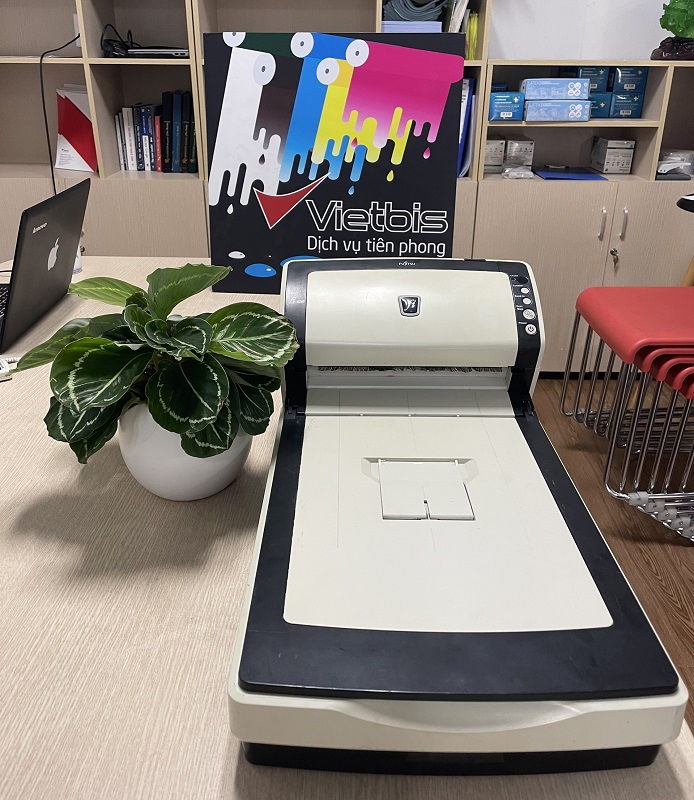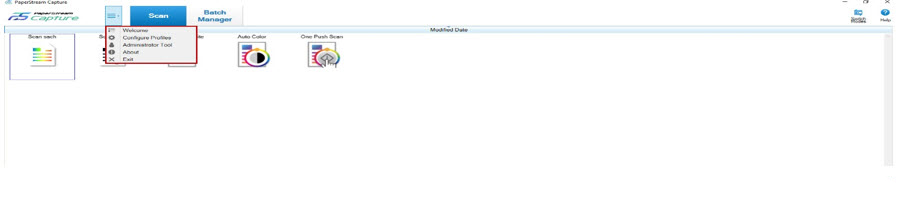Hướng dẫn sử dụng
Hướng dẫn cài đặt phần mềm scan Fujitsu FI series
Phần mềm scan Fujitsu được đánh giá rất cao nhờ các chuẩn số hóa và khả năng xử lý hình ảnh chuyên nghiệp.
Máy scan Fujitsu là một thương hiệu nổi tiếng của Nhật Bản và được nhiều văn phòng tin dùng. Ưu điểm của các dòng máy scan Fujitsu:
- Hoạt động ổn định;
- Hiệu suất cao;
- Đáp ứng đầy đủ các nhu cầu về số hóa tài liệu.
Tuy nhiên, việc cài đặt và sử dụng máy scan Fujitsu đôi khi là trở ngại đối với nhiều người dùng. Ở bài viết này, iScan sẽ hướng dẫn chi tiết cách cài đặt Driver và phần mềm scan với dòng máy Fujitsu FI series.
Cài đặt Driver
Vào đây để lựa chọn Driver cho các dòng máy: https://imagescanner.fujitsu.com/global/dl/
Lưu ý: Lựa chọn đúng hệ điều hành Windows đang sử dụng.
Cài đặt phần mềm sử dụng
Tại phần mềm PaperStream Capture. Sau đó thiết lập chức năng scan theo các bước sau:
1. Cấu hình máy scan
- Mở phần mềm Paperstream Capture.
- Nhấn vào Configure Profiles để đi vào cấu hình máy quét.
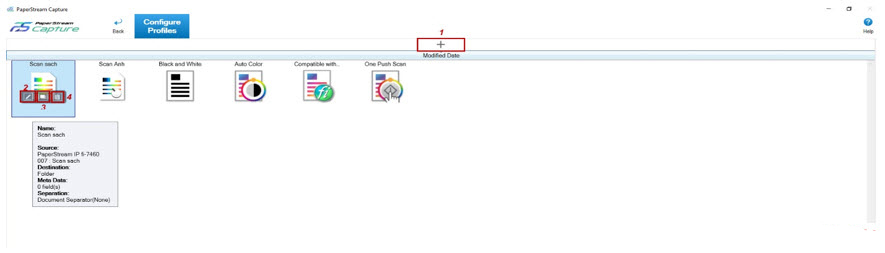
- Hãy nhìn vào các ô màu đỏ được đánh số lần lượt là 1,2,3,4 – có chức năng như sau:
(1) Tạo một profile mới cho máy quét
(2) Sửa một profile của máy quét
(3) Sao chép một profile của máy quét trong các chức năng đã có sẵn
(4) Xóa một profile của máy quét.
2. Tạo Profile mới cho máy scan
(1) Name: Đặt tên và mô tả cho Chức năng profile quét được tạo mới:
-
- Name: Tên
- Description: Mô tả (Viết mô tả ngắn gọn nội dung file)
- Icon: Chọn biểu tượng tắt
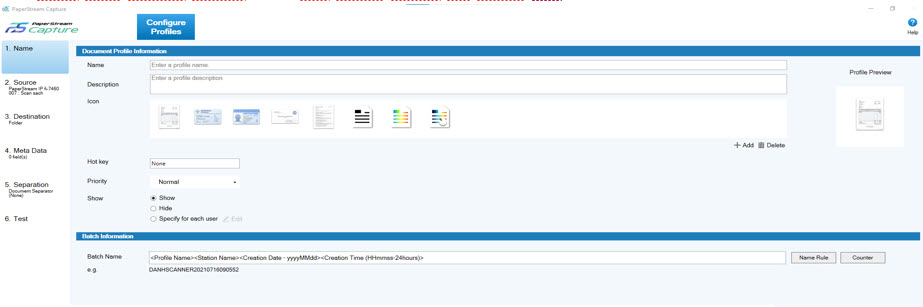
(2) Source: Cấu hình các chức năng cho máy quét.
(2.1) Source: Lựa chọn máy quét để kết nối.
(2.2) Source Parameter: Thiết lập các cấu hình quét
-
- (a) Color mode: Màu quét
- (b) Resolution: Độ phân giải
- (c) Paper size: Chọn khổ giấy
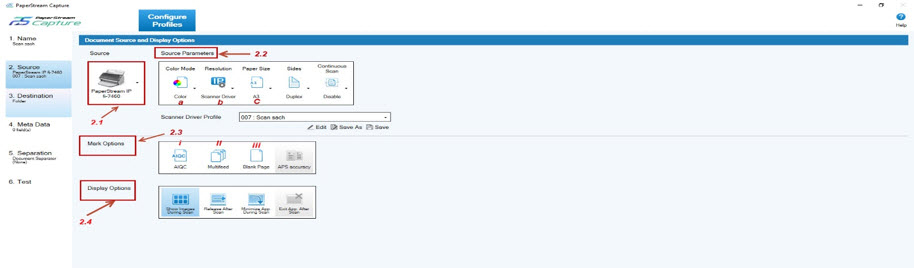
(2.3) Mack Option: tùy chọn đánh dấu
-
- (i) AIQC: Đánh dấu các trang bị gập hoặc rách góc
- (ii)Multifeed: Đánh dấu trang bị kẹt giấy đôi
- (iii)Blank page: Xóa trang trắng
(2.4) Display Option: Chọn chế độ hiển thị khi quét.
(3) Chọn nơi lưu file đầu ra – Destination:
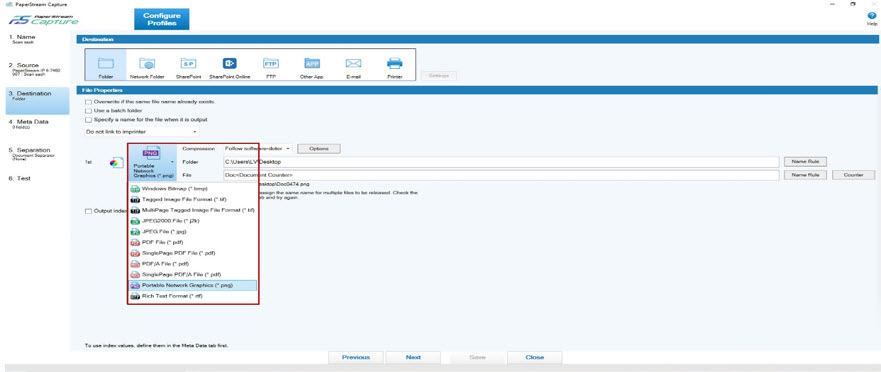
-
- Cài đặt loại file đầu ra
- Chọn nơi lưu file đầu ra Output foder: Nhấn vào Browse để chọn nơi lưu file đầu ra.
(4) Nhấn tiếp vào Save > Close để hoàn thành cấu hình scan.
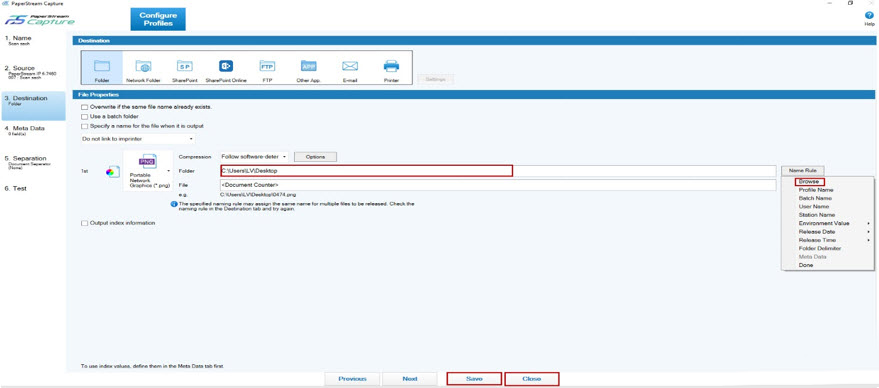
Vậy là đã hoàn thành các bước thiết lập để tạo ra các file pdf từ máy FUJITSU fi Series. Mong rằng với những chia sẻ trên sẽ giúp cho các bạn sử dụng máy một cách thuận tiện và dễ dàng hơn.
iScan cung cấp phần mềm scan bản quyền cho Fujitsu fi-series và SP-series
- Paper Stream Capture
- Paper Stream ClickScan
- Phần mềm hỗ trợ OCR tiếng Việt, PDF Searchable
- Cài đặt các tính năng chuẩn số hóa như đọc Barcode/QR-Code,…
- Có thể cài đặt cả cho các dòng máy mà hãng Fujitsu đã không hỗ trợ (như Fi-6000 series, SP series)
☼ Tham khảo thêm: Hướng dẫn sử dụng phần mềm scan đối với các dòng máy scan Fujitsu đời cũ